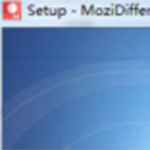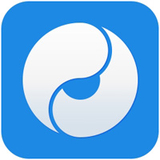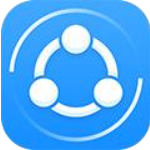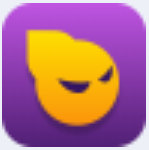- oCam(屏幕录像软件)怎么关闭麦克风 10-31 10:48
- oCam如何设置管道阶段 10-30 16:59
- oCam如何开启GDIAPI功能 10-30 16:54
- oCam怎么设置语言 10-30 15:53
- oCam怎么设置录制时包含鼠标 10-30 14:20
- oCam(屏幕录像软件)怎么设置摄像头属性 10-30 13:56
- oCam怎么设置摄像头格式 10-30 13:53
- oCam(屏幕录像软件)怎么开启托盘图标 10-30 13:51
oCam软件中,我们可以随时轻松修改GIF帧率,那么具体如何操作呢?本文为大家带来关于oCam修改GIF帧率的详细步骤分享,不理解的小伙伴快一起来看看吧!
1、点击软件左上角的"菜单"。
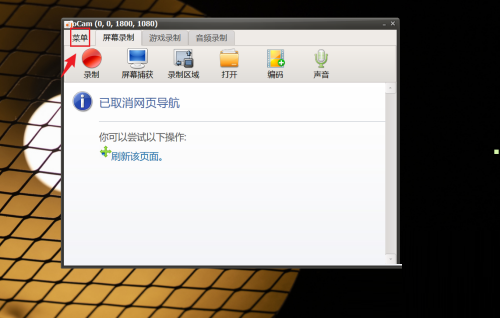
2、接着选择下方给出列表中的"选项"打开。
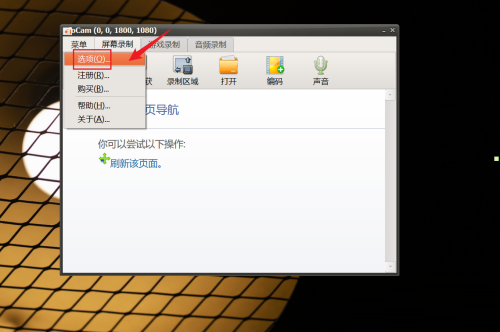
3、进入到新的窗口界面后,点击左侧栏中的"动图"选项。
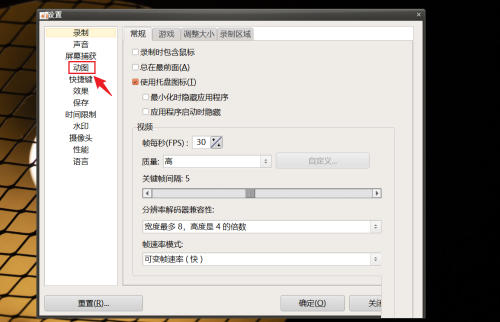
4、然后找到右侧中的"GIF设置"一栏,点击"FPS"的数值进行修改即可。
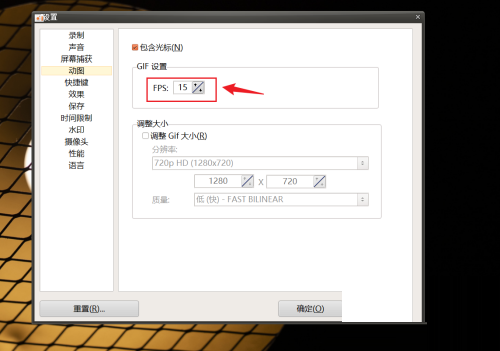
6.33MB / 2025-11-26
20.91MB / 2025-11-26
6.37MB / 2025-11-26
56.03MB / 2025-11-26
41.09MB / 2025-11-26
17.11MB / 2025-11-26
6.33MB
2025-11-26
20.91MB
2025-11-26
6.37MB
2025-11-26
17.70MB
2025-11-26
218.65MB
2025-11-26
56.03MB
2025-11-26
84.55MB / 2025-09-30
248.80MB / 2025-07-09
2.79MB / 2025-10-16
63.90MB / 2025-11-06
1.90MB / 2025-09-07
210.99MB / 2025-06-09
374.16MB / 2025-10-26
京ICP备14006952号-1 京B2-20201630 京网文(2019)3652-335号 沪公网安备 31011202006753号违法和不良信息举报/未成年人举报:[email protected]
CopyRight©2003-2018 违法和不良信息举报(021-54473036) All Right Reserved